DCP-T310
FAQ 및 문제 해결 |
인쇄 품질 확인
출력물의 색과 텍스트가 흐리거나 줄무늬가 나타나거나 텍스트가 출력물에서 누락된 경우 인쇄 헤드 노즐이 막혔을 수 있습니다. 인쇄 품질 확인 용지를 인쇄하고 노즐 확인 패턴을 살펴보십시오.
DCP-T310/DCP-T510W/DCP-T710W/MFC-T810W
- 메뉴을 누릅니다.
 또는
또는  을 눌러 다음을 선택합니다.
을 눌러 다음을 선택합니다. - [Maintenance (유지 관리)]을 선택합니다. OK를 누릅니다.
- [ImproveQuality (품질 향상)]를 선택합니다. OK를 누릅니다.
- [Check Quality (품질 확인)]를 선택합니다. OK를 누릅니다.
- 컬러시작을 누릅니다.인쇄 품질 점검 시트가 인쇄됩니다.
- 시트에서 네 가지 색상 블록의 품질을 확인합니다.
- LCD에 인쇄 품질에 대해 묻는 메시지가 표시됩니다. 다음 중 하나를 수행합니다.
- 모든 선이 선명하게 표시되면
 를 눌러 [Yes (예)]를 선택합니다.
를 눌러 [Yes (예)]를 선택합니다. 중지/나가기를 눌러 인쇄 품질 점검을 마칩니다.
- 누락된 선이 있으면(아래의 불량 참조)
 를 눌러 [No (아니요)]를 선택합니다.
를 눌러 [No (아니요)]를 선택합니다. 확인(DCP-T310/DCP-T510W)
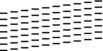
불량(DCP-T310/DCP-T510W)

확인(DCP-T710W/MFC-T810W)

불량(DCP-T710W/MFC-T810W)
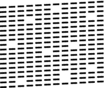
- LCD에 각 색상의 인쇄 품질을 확인할지 묻는 메시지가 표시됩니다.
 또는
또는  를 눌러 인쇄 결과와 가장 근접하게 일치하는 패턴 중 하나를 선택한 다음 OK를 누릅니다.
를 눌러 인쇄 결과와 가장 근접하게 일치하는 패턴 중 하나를 선택한 다음 OK를 누릅니다. 
아래 샘플을 참조하여 인쇄 품질을 확인하십시오.
DCP-T310/DCP-T510W
패턴
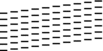
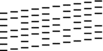

인쇄 품질
None (없음)
A Few (조금)
About Half (약 절반)
Many (많음)
DCP-T710W/MFC-T810W
패턴
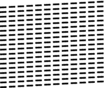
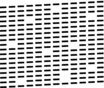
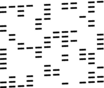

인쇄 품질
None (없음)
A Few (조금)
About Half (약 절반)
Many (많음)
- 다음 중 하나를 수행합니다.
- 프린트 헤드를 청소해야 하는 경우 컬러시작를 눌러 청소 절차를 시작합니다.
- 프린트 헤드 청소가 필요 없는 경우 중지/나가기를 눌러 인쇄 품질 점검을 마칩니다.
- 청소 절차가 완료되면
 를 누릅니다. 그런 다음 컬러시작을 누릅니다. 인쇄 품질 점검 시트가 다시 인쇄됩니다. 시트에서 네 가지 색상 블록의 품질을 다시 확인합니다.
를 누릅니다. 그런 다음 컬러시작을 누릅니다. 인쇄 품질 점검 시트가 다시 인쇄됩니다. 시트에서 네 가지 색상 블록의 품질을 다시 확인합니다.
프린트 헤드를 최소 5회 청소해도 인쇄 품질이 개선되지 않으면 프린트 헤드를 최대 3회 이상 다시 청소하십시오. 인쇄 품질이 개선되지 않으면 Brother 고객 서비스 센터 또는 현지 Brother 대리점에 문의하십시오. 
- 중요
- 프린트 헤드를 만지지 마십시오. 프린트 헤드를 만지면 영구 손상되어 프린트 헤드의 품질 보증을 받지 못하게 될 수도 있습니다.
프린트 헤드 노즐이 막힌 경우 인쇄된 샘플은 위와 같습니다. 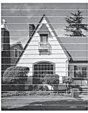
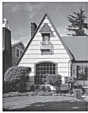
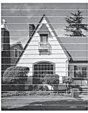
프린트 헤드 노즐을 청소한 후 가로줄이 사라집니다.
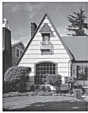
MFC-T910DW
- 설정을 누릅니다.
 또는
또는  을 눌러 다음을 선택합니다.
을 눌러 다음을 선택합니다. - [일반 설정]를 선택합니다. OK를 누릅니다.
- [유지 관리]를 선택합니다. OK를 누릅니다.
- [인쇄 품질 향상]를 선택합니다. OK를 누릅니다.
- [인쇄 품질 향상]를 다시 선택합니다. OK를 누릅니다.
 을 누릅니다. 인쇄 품질 점검 시트가 인쇄됩니다.
을 누릅니다. 인쇄 품질 점검 시트가 인쇄됩니다.- 시트에서 네 가지 색상 블록의 품질을 확인합니다.
- LCD에 인쇄 품질에 대해 묻는 메시지가 표시됩니다. 다음 중 하나를 수행합니다.
- 모든 선이 선명하게 표시되면
 를 눌러 [아니요]를 선택합니다.
를 눌러 [아니요]를 선택합니다. 인쇄 품질 점검을 마칩니다.
- 누락된 선이 있으면(아래의 불량 참조)
 를 눌러 [예]를 선택합니다.
를 눌러 [예]를 선택합니다. 확인

불량
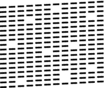
- LCD에 각 색상의 인쇄 품질을 확인할지 묻는 메시지가 표시됩니다.
 또는
또는  를 눌러 인쇄 결과와 가장 근접하게 일치하는 패턴(1-4)을 선택한 다음 OK를 누릅니다.
를 눌러 인쇄 결과와 가장 근접하게 일치하는 패턴(1-4)을 선택한 다음 OK를 누릅니다. - 다음 중 하나를 수행합니다.
- 프린트 헤드를 청소해야 하는 경우
 를 눌러 청소 절차를 시작합니다.
를 눌러 청소 절차를 시작합니다. - 프린트 헤드를 청소할 필요가 없으면 LCD에 잉크 또는 유지보수 화면이 다시 나타납니다.
- 청소 절차가 완료된 후 LCD에 인쇄 품질을 다시 점검할지 묻는 메시지가 표시됩니다.
 [예]를 눌러 인쇄 품질 점검을 시작합니다.
[예]를 눌러 인쇄 품질 점검을 시작합니다.  를 다시 누릅니다. 인쇄 품질 점검 시트가 다시 인쇄됩니다. 시트에서 네 가지 색상 블록의 품질을 다시 확인합니다.
를 다시 누릅니다. 인쇄 품질 점검 시트가 다시 인쇄됩니다. 시트에서 네 가지 색상 블록의 품질을 다시 확인합니다.
프린트 헤드를 최소 5회 청소해도 인쇄 품질이 개선되지 않으면 프린트 헤드를 최대 3회 이상 다시 청소하십시오. 인쇄 품질이 개선되지 않으면 Brother 고객 서비스 센터 또는 현지 Brother 대리점에 문의하십시오. 
- 중요
- 프린트 헤드를 만지지 마십시오. 프린트 헤드를 만지면 영구 손상되어 프린트 헤드의 품질 보증을 받지 못하게 될 수도 있습니다.
프린트 헤드 노즐이 막힌 경우 인쇄된 샘플은 위와 같습니다. 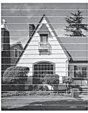
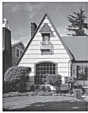
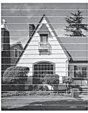
프린트 헤드 노즐을 청소한 후 가로줄이 사라집니다.
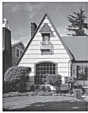
내용 피드백
지원을 개선하는 데 도움이 되도록 아래에 피드백을 제공하십시오.
